Содержание
Как загрузить свои фотографии в «Яндекс.Коллекции»? Как создать свою собственную коллекцию фотоснимков в «Яндекс.Коллекции»? Эти и другие вопросы волнуют пользователей, которые хотят поделиться своим фотографиями через специальный сервис от Яндекса.
Он позволяет загружать неограниченное количество изображений различных типов. Их вы можете добавлять в созданные вами коллекции и делиться ими с другими пользователями, которые, в то же время, могут найти ваши снимки в персональной новостной ленте.
Если вышесказанное для вас в новинку, то читайте об этом подробнее далее. Сегодня мы поговорим о том, как создать коллекцию в Яндекс браузере на телефоне и компьютере.
Как создать новую коллекцию
Создание новой коллекции происходит непосредственно в сервисе «Яндекс.Коллекции». Для этого чтобы им воспользоваться на телефоне и компьютере, читайте ниже.
Через компьютер
- Открываем на компьютере Яндекс браузер и переходим в сервис «Яндекс.Коллекции». Для этого нажимаем справа от вкладок на кнопку в виде наложенных друг на друга лент.
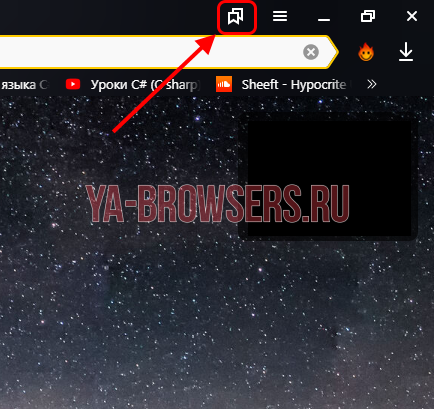
- В отобразившемся окне нажимаем на кнопку «Добавить», которая находится в верхнем правом углу.

- Далее выбираем «Коллекция».

- Даем название нашей новой коллекции, по желанию вписываем ее описание, а также указываем данные конфиденциальности. Затем нажимаем на кнопку «Добавить коллекцию».
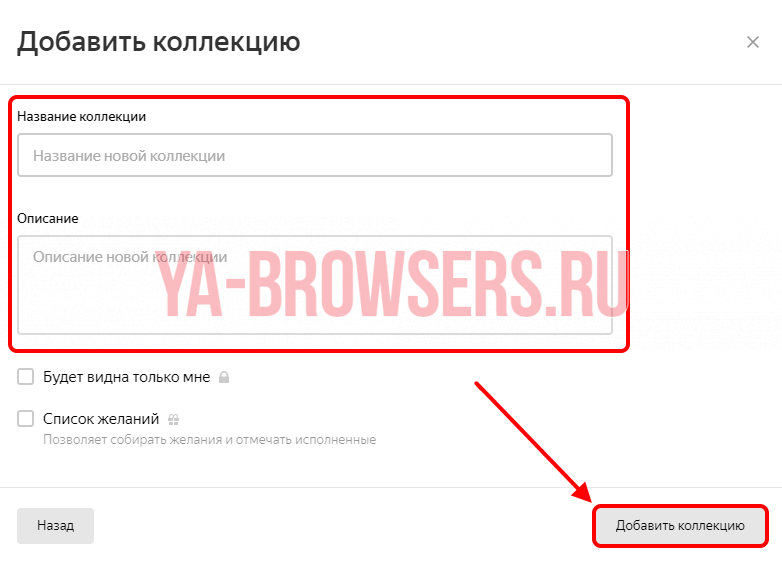
- Готово! Коллекция создана. Теперь вы можете в нее добавлять свои лучшие фотографии.

Через телефон
- Запускаем приложение Яндекс браузер и открываем ссылку Yandex.ru. В отобразившейся вкладке нажимаем на кнопку «Еще».

- Затем пролистываем немного вниз и находим раздел «Коллекции».

- Для создания новой коллекции нажимаем на кнопку «Добавить».

- Выбираем формат «Коллекция».

- Вводим необходимые данные для создания новой коллекции нажимаем на кнопку «Добавить коллекцию».

- Таким образом добавится новая коллекция в ваш профиль.
Как добавить фото в коллекцию
Добавление фотографии в коллекцию осуществляется напрямую через коллекцию, которую мы успешно создали в предыдущем разделе. Рассмотрим на примере ниже как это сделать.
Через компьютер
Загрузить фото в коллекцию через компьютер можно двумя способами: с помощью сервиса «Яндекс.Коллекции», либо напрямую через любое открытое изображение в интернете. Разберем оба способа.
Способ 1
- Запускаем Яндекс браузер и снова переходим в раздел коллекций.

- Во вновь открывшейся вкладке переходим в одну из созданных ранее коллекций.

- Далее нажимаем на кнопку «Добавить».
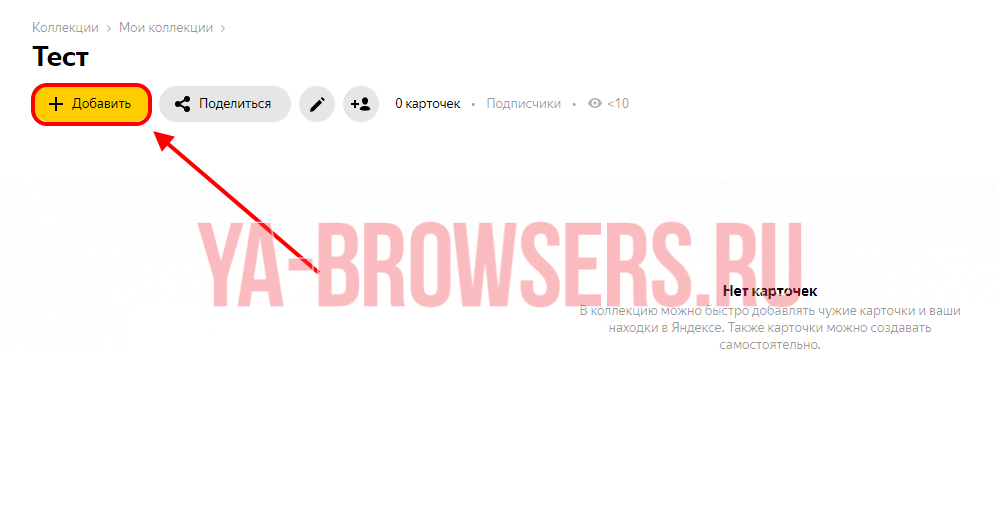
- Для того, чтобы добавить фото в коллекцию, нажимаем на кнопку «Картинки» и загружаем с компьютера необходимый фотоснимок.
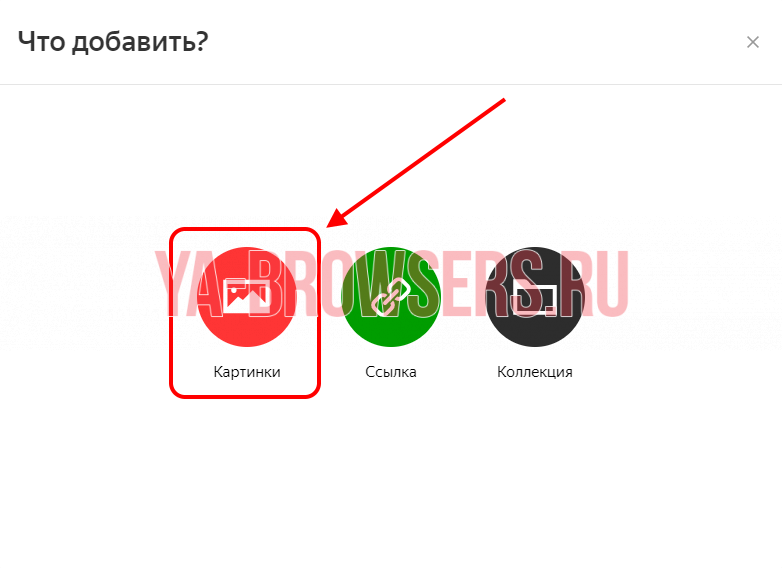
Способ 2
- Открываем в Яндекс браузере любой сайт, на котором можно открыть различного рода картинки, например, https://icons8.ru. В поисковой строке вводим запрос для поиска картинок.

- В отобразившемся окне выбираем нужную фотографию и отрываем ее.
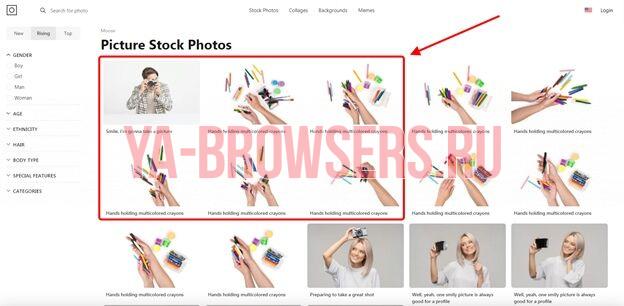
- Далее наводим курсор мыши в нижний левый угол и нажимаем на кнопку «В коллекцию».
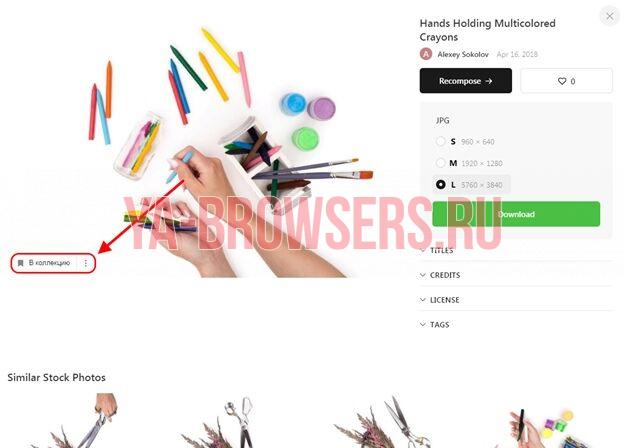
- Таким образом, фотография добавиться в вашу коллекцию, которую посмотреть вы сможете через сервис «Яндекс.Коллекции».
Через телефон
- Запускаем Яндекс браузер на телефоне и переходим на сайт Yandex.ru. В нем нажимаем на кнопку «Еще».

- Далее пролистываем немного вниз и выбираем «Коллекции».

- Затем выбираем нужную коллекцию, в которую будет загружаться будущая фотография.

- В открывшемся окне нажимаем на кнопку «Добавить».

- Осталось выбрать наиболее удобный способ загрузки фотографии: из устройства, через ссылку, либо сделать фото в режиме онлайн.

Видео
Теперь вы знаете как можно создать коллекцию в Яндекс браузере на различных устройствах. Для этого достаточно перейти в сервис «Яндекс.Коллекции» и добавить туда желаемые коллекции и фотографии.







